Googleがあなたについて知っていることを調べてください
Google検索エンジンは、実際、多くの人にとって、世界で最も人気のあるツールです。インターネット(Internet)はGoogleと同義です。そうは言っても、最近、プライバシーとGoogle(Google)による個人データの使用方法、およびGoogleがユーザーを追跡する方法について懸念があります。Googleが私について何を知っているか(What does Google know about me)という質問がある場合、この投稿では、場所、履歴(History)、設定(Preferences)などについてGoogleが知っていることを説明し、「オプトアウトする方法」の設定を示します。
Googleがあなたについて知っていること
この情報のすべてまたはほとんどがGoogleダッシュボード(Google Dashboard)に表示されます。
1.Google検索履歴
いいえ、これはPCにある検索履歴ではありません。代わりに、これはGoogleサーバーにアーカイブされたものです。それはあなたが行ったすべての検索とあなたがクリックしたGoogle広告も記録します。(Google Ad)
ありがたいことに、それをオフにするオプションも付属しています。チェックしてみませんか?このリンク(this link)にアクセスしてください。検索履歴から、インターネット(Internet)で一番好きなものと、仕事の生産性を垣間見ることができます。プライバシーが心配な場合は、オプションをオフに切り替えて、履歴がGoogleサーバーに保存されないようにすることもできます。
読む:(Read:) 検索エンジンからあなたの名前と情報を削除する方法(How to remove your name and information from Search Engines)。
2.サードパーティアプリによる(Third-Party Apps)Googleデータ(Google Data)の使用
[アカウントアクティビティ](Account Activity)ページでは、サードパーティのアプリや、Googleデータ(Google Data)を利用している他の通常のアプリにアクセスできます。さらに、アプリに付与されている権限の程度を確認したり、同じものを取り消し/変更したりすることもできます。ここに行きます。(Go here.) アプリケーションの数を見て個人的に驚きました。データへのアクセスを許可しました。一部のアプリケーションは日陰に見えました。最初に行うことは、使用していないアプリへのアクセスを取り消すことです。
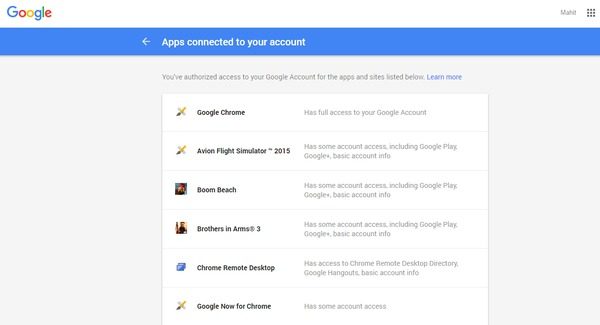
3.Google限定(Google Exclusive)データのエクスポート
Googleでは、 (Google)Google Takeoutを使用して、優先ファイル拡張子のすべてのデータをエクスポートできます。データの隠し場所には、ブックマーク、メール、連絡先、ドライブファイル、プロフィール情報、YouTube動画、写真が含まれます。これは、データをインポートできるリンクです。(the link )
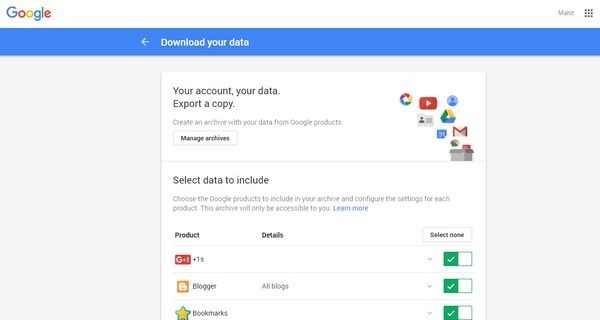
4.あなたのロケーション履歴
Androidスマートフォンをお持ちの場合は、 Googleがロケーション履歴の記録を保持していることは明らかです。ロケーション履歴(Location History)機能には、PCからGmailアカウントにログインした場所も含まれます。一番いいのは、1年以上訪れた場所をチェックできることです。そのため、次にコーヒーショップの名前を忘れたときは、 (Coffee)Googleロケーション(Google Location)履歴でそれをチェックするだけでした。タイムライン(Your Timeline)にアクセスすると、訪問したすべての場所がGoogleに表示されます。(Google)

5.Google(Google)からのセキュリティとプライバシー(Privacy)のレポート
ある時点でアカウントが侵害されるのではないかと心配している場合や、予防措置を講じたいだけの場合でも、これは最も強力な機能の1つです。レポートはこのリンク(this link.)からダウンロードできます。さらに、このレポートは、セキュリティを強化する方法についての知識を向上させることも期待されています。
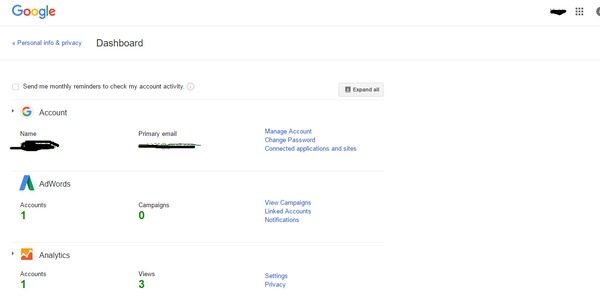
6.検索して視聴するYouTubeビデオ(Videos)
Googleは、 (Google)YouTubeの検索と動画の視聴の履歴も保持しています。こちら(here)をご覧ください。
7.これはGoogleがあなたについて考えていることです
グーグル(Google)はあなたが何歳であると思うかを含むそのユーザーのプロフィールを作るのに十分賢いです、そしてこれは広告出版社がより良くそしてより効率的な方法で広告をターゲットにするのを助けることを意味します。Googleは(Google)Analyticsからデータを取得し、すべて、Webサイトに滞在した期間、検索の傾向について話します。グーグル(Google)サーバーがユーザーに関して持っている情報の詳細のレベルと密度を見るのは驚くべきことです。このページ(this page)であなたのプロフィールを見てください。ただし、 Google(Google)自身が提供しているGoogleAnalyticsオプトアウトブラウザアドオンを使用することはできます。
8.音声検索が保存されます
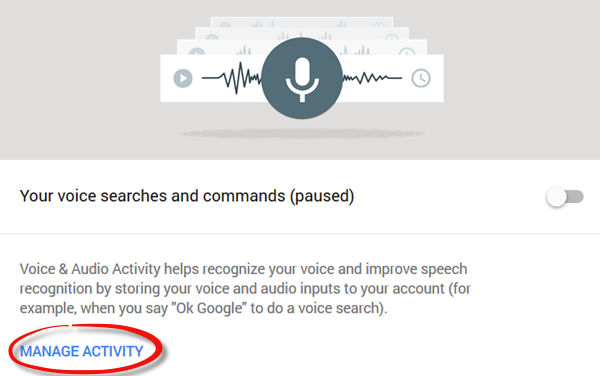
(Google)この機能の使用を選択した場合、Googleは音声および音声アクティビティの記録を含む音声(Voice)検索の履歴も保存します。
GoogleVoiceのアクティビティ履歴を削除することをお勧めします。
Googleアクティビティコントロールダッシュボード(Google Activity Control Dashboard)(Google Activity Control Dashboard)にアクセスして、すべてのプライベートアクティビティを表示および管理します。ここで、設定のオンとオフ(Off)を切り替えることができます。それぞれの[アクティビティ(Manage Activity)の管理]リンクをクリック(Click)して、設定を変更します。
設定をさらに強化するには、Googleプライバシー設定ウィザード(Google Privacy Settings Wizard)を使用します。また、 Googleサービスを使用する際にオプトアウトしてプライバシーを維持する(opt-out and maintain your privacy when using Google Services)方法については、この投稿をお読みください。それはあなたが役に立つと思う追加のヒントをあなたに与えます。
疑問 に思ったことはありませんか?オンラインのときにインターネット上であなたについてどのような情報が利用できますか?(Ever wondered – What information is available about you on the internet when online?)
Related posts
ChromeのGoogle FLoC(Privacy Sandbox)からオプトアウトする方法
Google My ActivityでSearch Historyを削除する方法
Opt OUT、Google Servicesを使用するときのプライバシーを維持する
Use Google Privacy Settings Wizardあなたの設定を強化するために
GoogleのFLoCとはなぜですか、なぜあなたのプライバシーに悪いのでしょうか
Google Driveビデオは遊んでいない、またはblank screenを表示しています
Google ChromeブックマークをHTML fileにインポートまたはエクスポートする方法
Google ChromeのBrowser CloseのDestroy Profileの方法
Google DriveはWindows PCでクラッシュし続けます
1つのページにExcel or Google Sheetsで選択したセルを印刷する方法
あなたのブラウザのためのDownload official Google Chromeテーマ
Fix ERR_SPDY_PROTOCOL_ERROR error Google Chrome
Fix Downloading Proxy Script errorでGoogle Chrome
Google Docs Keyboard Shortcuts Windows 10 PC用
数分でGoogle DocsでDrop Capを作成する方法
サイバーダック:WindowsのためのSFTP、WebDAV、WebDAV、Google Drive client
「Makeコピー」リンクを他の人とのGoogleファイルへのリンクを共有する方法
どのようなWebページでGoogle Calendarをカスタマイズして埋め込む方法について説明します
browser errorが発生しました - ChromeのGoogle Docs
Google ChromeにEnhanced Safe Browsingをオンにする方法
